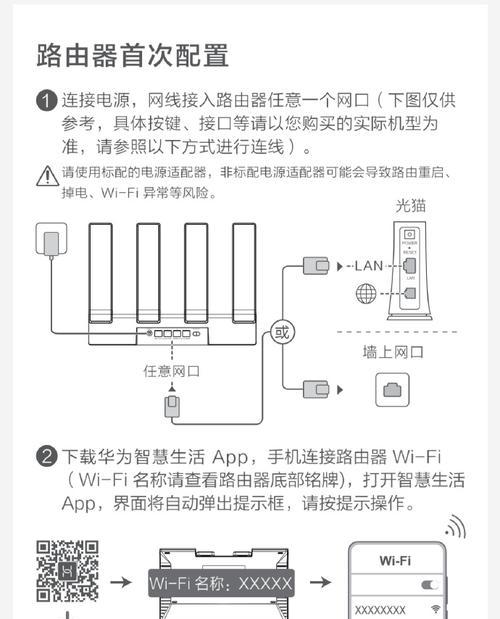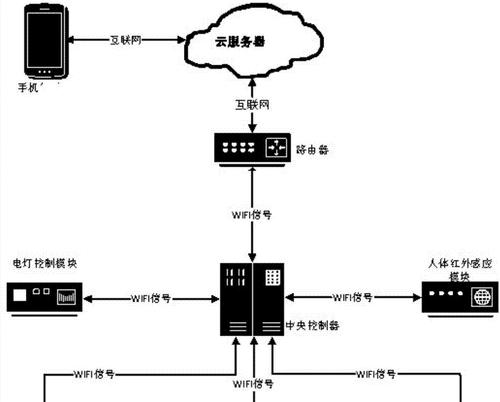三网共用路由器的连接方法是什么?连接过程中可能会遇到哪些问题?
- 电子设备
- 2025-04-24 12:56:01
- 3
随着网络时代的进步,人们越来越依赖于高速稳定的互联网。而三网共用路由器因其能同时接入电信、联通和移动三家运营商的网络,给用户带来了极大的便利。本文将详细阐述如何设置和连接三网共用路由器,并针对可能出现的问题提供解决方案,确保您能够顺利地享受到三网合一的网络优势。
开篇核心突出
在互联网的世界中,拥有一款能够整合三大运营商网络资源的路由器,无疑为用户提供了极大的便利。本文旨在指导用户如何正确设置和连接三网共用路由器,同时,将探讨在连接过程中可能遇到的常见问题,以及如何解决这些问题。
一、三网共用路由器的设置步骤

1.1准备工作
开始连接之前,请确保您已准备好以下物品:
三网共用路由器
三家运营商的网络线(至少包含一条已开通服务的宽带线)
电脑或智能手机等连接设备
相应的账号密码信息
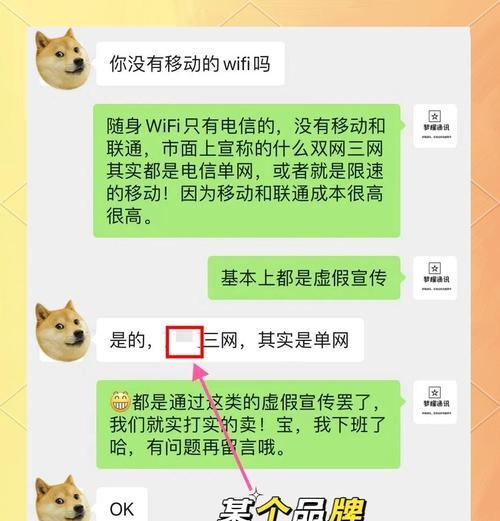
1.2连接三网共用路由器
按照以下步骤连接您的三网共用路由器:
步骤一:将三家运营商的网络线分别插入路由器的WAN1、WAN2和WAN3端口。
步骤二:连接电源,并开启路由器。
步骤三:使用电脑或手机搜索并连接至路由器的WiFi信号或用网线将电脑直接连至路由器的LAN端口。
步骤四:打开浏览器,输入路由器的IP地址,登录路由器管理界面。通常路由器背后会有标签注明IP地址和默认登录密码。
步骤五:按照路由器提供的向导进行设置,将各WAN口的上网方式设置为PPPoE,并输入对应的宽带账号密码。
步骤六:保存设置,并等待路由器重启后连接成功。
二、连接过程中可能会遇到的问题及解决方案
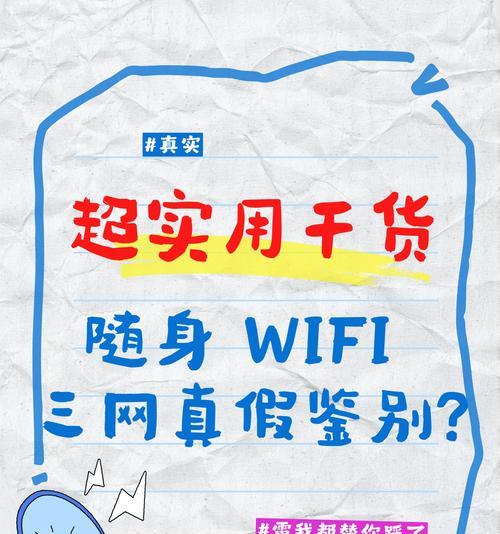
2.1网络不稳定或无法连接
如果在连接过程中遇到网络不稳定或无法连接的情况,可以尝试以下步骤解决问题:
检查线路:确保所有的网络线路都已正确插入且无损坏。
重启设备:有时候,重启路由器和调制解调器可以解决暂时的网络故障。
检查账号密码:确认输入的宽带账号密码是否正确无误。
检查路由器设置:确认所有WAN口设置正确,网络模式、DNS等均无误。
2.2速度不如预期
如果三网共用路由器的实际网速低于预期,可以考虑以下几点:
均衡负载:检查路由器是否配置了负载均衡功能,并进行适当设置。
检查带宽限制:确认三家运营商的带宽是否一致,考虑带宽最大值作为实际网速上限。
检查信号强度:如果使用无线连接,尝试更换无线频段或者调整无线信道以减少干扰。
三、其他注意事项
备份配置:在设置完成之后,建议备份路由器的当前配置,以便未来快速恢复。
固件更新:定期检查并更新路由器固件,以获得最佳性能和最新的功能。
安全设置:为路由器设置强大的管理员密码,并开启防火墙等功能,保证网络安全。
结语
通过本文的指导,您应该能够顺利完成三网共用路由器的连接,并且在遇到问题时有针对性地解决。希望您能够享受多网合一带来的高效与便捷,让您的网络生活更加顺畅。
(注:以上内容仅为示例,实际操作中请按照具体路由器的说明书进行操作,并在遇到问题时咨询专业的技术支持。)
版权声明:本文内容由互联网用户自发贡献,该文观点仅代表作者本人。本站仅提供信息存储空间服务,不拥有所有权,不承担相关法律责任。如发现本站有涉嫌抄袭侵权/违法违规的内容, 请发送邮件至 3561739510@qq.com 举报,一经查实,本站将立刻删除。!
本文链接:https://www.siwa4.com/article-24399-1.html